Visma eEkonomi Smart
Rapporter
Det finns ett antal olika rapporter i Visma eEkonomi Smart som du kan skriva ut under
Om du vill importera eller exportera olika register eller SIE-filer gör du det under Inställningar - Import och export i programmet. Du kan läsa mer i avsnittet Import och export.
Du kan läsa mer om respektive rapport här nedan.
Visar vilka transaktioner som har gjorts i programmet, av vem och i vilket räkenskapsår eller period.
Rapporten visar beloppen för fakturor som förfallit och ger en överblick av hur många dagar fakturan varit förfallen. Du kan generera rapporten för dina
Balansräkningen ger en översikt över tillgångar, skulder och eget kapital. Beroende på vilket urval du gjort kan du i balansräkningen se kontonummer, kontots benämning, ingående balans, förändring under perioden, saldo, denna periods saldo och utgående balans.
På sista raden visas nettoresultatet. Preliminär balansräkning visas om du inte har låst företagets bokföring för det valda räkenskapsåret eller tidsperioden.
Om det finns olåsta bokföringsperioder markeras balansräkningen som preliminär. Läs mer om låsning av perioder och räkenskapsår i Inställningar för räkenskapsår och ingående balans.
På utskriften av kontoplanen listas de olika kontona i nummerordning. Du ser även momskoderna och om kontot är aktivt.
Du kan välja om du vill inkludera aktiva och inaktiva konton.
Med hjälp av det här utskriftsvalet skriver du ut en kundreskontralista per kund för ett räkenskapsår eller en vald period. Listan ger dig bland annat en överblick på vilka kunder som har obetalda kundfakturor och när de förfaller.
Datum för perioden är avgörande för vad som visas i rapporten. Om betalning av en faktura gjorts efter den valda perioden tas det inte med i rapporten, utan det utgående saldot som visas är den fordran som fanns vid periodens slut.
På motsvarande sätt visar det ingående saldo hur stor fordran var för fakturor som förfallit i perioden före rapportens startdatum. Detta ger en bra indikation på om det finns obetalda äldre kundfakturor.
Baserat på ett filter kan du generera en lista över aktiva och inaktiva kunder, inklusive information så som nummer, namn, kontaktuppgifter, status, och om du vill, personnummer eller organisationsnummer.
Listan hjälper dig att stämma av bokföringen på dina tillgångskonton mot dina anläggningstillgångar. Du gör urval på räkenskapsår eller transaktionsdatum samt vilken tillgångstyp som du vill göra avstämningen för. Rapporten visar Anskaffningspris, Inköpsdatum, Avskrivningar i perioden, Avskrivningar före vald period, Ingångsvärde för perioden och Redovisat värde.
Tänk på att om du har anläggningstillgångar som du har specificerat tidigare avskrivningar för kommer innehållet i kolumnerna Avskrivningar före vald period och Avskrivningar i perioden bero på vilken period du har valt att generera rapporten för.
Du har en anläggningstillgång som du har specificerat tidigare avskrivningar för, enligt följande:
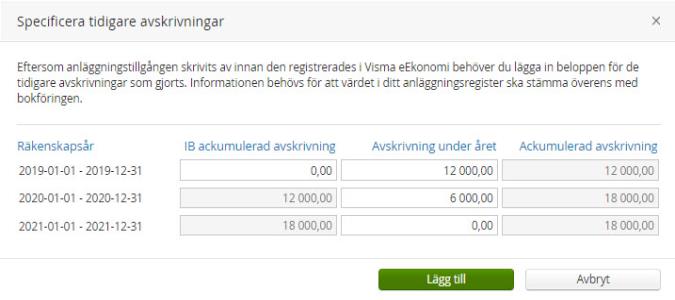
Beroende på vilken period du väljer när du skapar rapporten kommer värdena visas så här:
| Rapportens period | Avskrivningar före vald period | Avskrivningar i perioden |
|---|---|---|
| 2020-01-01- 2020-06-30 | 12 000 kronor | 6 000 kronor |
| 2020-06-01 - 2020-06-30 | 18 000 kronor | 0 kronor |
Eftersom programmet inte vet om avskrivningarna för 2020 gjordes specifikt i juni, kommer de tillräknas perioden före den valda perioden i rapporten.
Listan hjälper dig att stämma av bokföringen på dina tillgångskonton mot dina anläggningstillgångar. Du väljer vilken period du vill generera rapporten för och vilken tillgångstyp som du vill göra avstämningen för. Rapporten visar Anskaffningsdatum, Anskaffningspris, Avskrivningsunderlag, Avskrivningsbart belopp, Nyttjandeperiod (månader), Avskrivningar före vald period, Avskrivningar i perioden, Ackumulerade avskrivningar, Redovisat värde och Status.
Tänk på att om du har anläggningstillgångar som du har specificerat tidigare avskrivningar för kommer innehållet i kolumnerna Avskrivningar före vald period och Avskrivningar i perioden bero på vilken period du har valt att generera rapporten för.
Du har en anläggningstillgång som du har specificerat tidigare avskrivningar för, enligt följande:
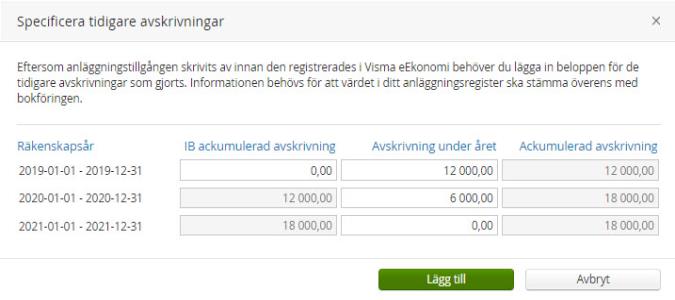
Beroende på vilken period du väljer när du skapar rapporten kommer värdena visas så här:
| Rapportens period | Avskrivningar före vald period | Avskrivningar i perioden |
|---|---|---|
| 2020-01-01- 2020-06-30 | 12 000 kronor | 6 000 kronor |
| 2020-06-01 - 2020-06-30 | 18 000 kronor | 0 kronor |
Eftersom programmet inte vet om avskrivningarna för 2020 gjordes specifikt i juni, kommer de tillräknas perioden före den valda perioden i rapporten.
Om du vill skriva ut en lista av dina verifikationer använder du den här rapporten. Du får också med transaktionsinfo på verifikationslistan. Du kan sortera listan enligt Verifikationsserie
Om du vill skriva ut enstaka verifikationer kan du sortera listan på Verifikationsserie och ange verifikationens löpnummer i båda Verifikationsnummer-fälten. Du kan också skriva ut verifikationen från listan under Bokföring - Verifikationer. Klicka på verifikationen du vill skriva ut. Välj sedan Skapa pdf, öppna pdf-filen och skriv ut den.
Om det finns olåsta bokföringsperioder markeras verifikationslistan som preliminär. Läs mer om låsning av perioder och räkenskapsår i Inställningar för räkenskapsår och ingående balans.
Huvudbok kan tas ut för valfri period samt för ett specifikt projekt. I huvudboken listas bokföringskontona i ordningsföljd. Du kan se alla transaktioner som gjorts på respektive konto för den period eller det räkenskapsår du valt. För varje transaktion ser du verifikationsdatum och nummer.
De urval du kan göra, som exempelvis särskilda konton och datumintervaller
Kolumnen Moms visar momsen på beloppet om verifikationsraden har en momskod där momsen kan räknas ut automatiskt.
Om det finns olåsta bokföringsperioder markeras huvudboken som preliminär. Läs mer om låsning av perioder och räkenskapsår i Inställningar för räkenskapsår och ingående balans.
Saldolistan visar en sammanställning av den valda periodens saldon på angivna konton. Listan visar kontonummer och namn, ingående balans, debet- och kreditsaldon, differens och utgående balans. Saldolistan kan till exempel hjälpa dig att stämma av det bokförda saldot på kassakontot mot pengarna i handkassan när du räknar den.
En sammanfattning som guidar dig genom den senaste månaden och visar dig exempelvis hur mycket du har fakturerat, vem som var din bästa kund och jämför dina resultat med föregående månad. Du får en notifiering om att Månadskollen har uppdaterats och finns tillgänglig den första dagen av varje månad.
Använd den här rapporten om du vill skapa en pdf utifrån fakturaintervallet som en gång skapades när du använde funktionen Välj flera kunder på en faktura. Välj ett datum och sedan ett fakturanummerintervall från listan för att hitta de fakturor du önskar ha med i pdf:en. Listan är tom om du inte har använt dig av funktionen Välj flera kunder på det valda datumet.
Rapporten visar företagets omsättning av varor och tjänster till privatkunder i andra EU-länder. Beloppen anges i euro. Rapporten kan användas som underlag vid redovisning av deklaration till .
Med hjälp av rapporten kan du jämföra saldot på periodiseringskontona med kommande periodiseringar. Du gör urval på datum samt de konton som du har genomfört periodiseringar på. Tänk på att rapporten bara visar de periodiseringar som ännu ej är helt genomförda. Gå till Bokföring - Verifikationer och välj Dokumenttyp - Periodisering för att se tidigare helt genomförda periodiseringar.
Denna rapport ger en översikt över intäkter och kostnader för ett räkenskapsår eller vald period. Du kan också ta ut en rapport som jämför utfallet med föregående år.
Om det finns olåsta bokföringsperioder markeras resultaträkningen som preliminär. Läs mer om låsning av perioder och räkenskapsår i Inställningar för räkenskapsår och ingående balans.
Denna rapport ger dig en överblick över dina projekt. Du kan välja enstaka, flera eller samtliga av dina projekt. Rapporten innehåller projektnummer, projektnamn, tilldelad kund, start- och slutdatum.
Du kan öppna, spara och skriva ut rapporten i csv- eller pdf-format.
Rapporten ger dig en översikt av försäljningen för den valda tidsperioden. Det går att sortera listan enligt särskilda fakturanummer.
Rapporten dig överblick av försäljningsstatistiken för perioden du valt med utgångspunkt från artikelstatistik eller kundstatistik, beroende på vad du valt att basera rapporten på. Om du har lagt till grupper för dina kunder och artiklar kan du filtrera rapporten ytterligare genom att välja vilka grupper som ska ingå.
Om du har angett inköpspriset för artiklar i den valda perioden visar rapporten inköpspriset, täckningsbidraget i SEK, täckningsbidraget i % och täckningsbidraget per enhet. Om fältet för täckningsbidraget är tomt innebär det att totalbeloppet inte kunde beräknas på grund av att en eller flera artiklar saknar inköpspris eller prishistorik för den valda perioden. I rapporten kan du även se den total försäljningen såväl som filtrera din statistik enligt projekt.
Beräkning av täckningsbidrag när du använder lagerfunktionen
När du använder tillvalet lager håller programmet reda på varje enskild artikel och det inköpspris och den fraktkostnad den hade vid inleveransen. Beräkningen blir därför mycket exakt. Observera att det kan visas olika siffror för täckningsbidraget på fakturan och i rapporten med försäljningsstatistik. Detta beror på att beräkningen av täckningsbedraget (TB) på fakturan görs utifrån det nuvarande inköpspriset på artikeln, men beräkningen i rapporten tar hänsyn till alla priser från de olika inleveranserna. När inköpspriset varit olika vid olika inleveranser kommer beräkningen av täckningsbidraget visa olika resultat på fakturan och i rapporten.
TB på 100% vid negativt lagersaldo
Om du har skapat fakturor med fler artiklar än du hade registrerade i lager och på så sätt fått ett negativt lagersaldo, kommer inköpspriset och fraktkostnaden att visas som 0 SEK. Vilket i sin tur kommer att ge ett beräknat täckningsbidrag på 100 %. Täckningsbidraget kommer att räknas om och justeras i framtida rapporter när du har registrerat en inleverans med korrekt inköpspris och fraktkostnad för artikeln.
Den liknar rapporten Försäljningsstatistik, men fokuserar endast på artikelstatistik. Du kan filtrera på artikelnummer, artikelgrupper, projekt och resultatenheter. Filtren för projekt och resultatenheter finns tillgängliga i de fall de används. Rapportutskriften inkluderar kolumnerna Artikelnummer, Artikelnamn, Statistik, och en kolumn för varje vald månad.
-
Om en artikel inte har blivit inkluderad i åtminstone en faktura för den perioden, kommer kolumnerna Belopp och Totalbelopp exklusive moms att lämnas tomma.
-
Om en artikel har inkluderats i både en kundfaktura och en kreditfaktura under samma period, kommer kolumnerna Belopp och Totalbelopp exklusive moms visa 0.00.
-
Om en artikel har inkluderats in en kundfaktura en månad och i en kreditfaktura en annan månad, kommer du att se ett positivt belopp för den första månaden och ett negativt belopp för den andra månaden i kolumnerna Belopp och Försäljning exklusive moms.
Lagervärdesrapporten ger dig en ögonblicksbild av antal artiklar i lager och värdet av dem för det valda datumet.
Om någon artikel har ett negativt lagersaldo den dag du skriver ut rapporten för, kan du välja om det negativa lagervärdet för artikeln ska påverka det totala lagervärdet, genom att markera rutan Låt artiklar med negativt lagersaldo påverka lagervärdet. Observera att det negativa lagervärdet bara kan beräknas om du registrerat en inleverans för artikeln med det negativa lagervärdet och därmed uppdaterat inköpspriset och fraktkostnaden.
Med hjälp av den här rapporten skriver du ut en leverantörsreskontralista som visar information per leverantör för ett räkenskapsår eller en vald period. Rapporten ger dig en överblick av alla fakturor från leverantören. Om du bara vill ha information om vilka leverantörsfakturor som är obetalda och när de förfaller kan du istället använda rapporten Obetalda leverantörsfakturor.
Datum för perioden är avgörande för vad som visas i rapporten. Om betalning av en faktura gjorts efter den valda perioden tas det inte med i rapporten, utan det utgående saldot visas är den skuld som fanns vid periodens slut.
På motsvarande sätt visar det ingående saldo hur stor skulden var för fakturor som förfallit i perioden före rapportens startdatum. Detta ger en bra indikation på om det finns obetalda äldre leverantörsfakturor.
Den här listan visar dina obetalda leverantörsfakturor fram till det datum du valt, sorterade efter förfallodatum.
Den här listan visar dina obetalda kundfakturor fram till det datum du valt, sorterade efter förfallodatum.
Momsredovisningen finns inte i menyn med de andra utskrifterna. För att skriva ut momsredovisningen går du till Bokföring - Momsredovisning och klickar på den rapport du vill skriva ut. Välj sedan Skapa pdf, öppna pdf-filen och skriv ut den.
Relaterade avsnitt

|
Skriva ut rapporter |


